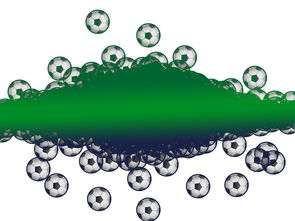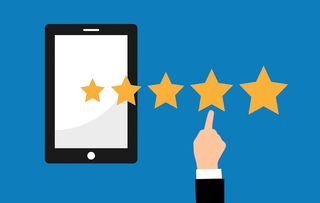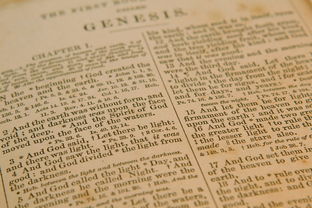
#紧急情况下的自救指南,如何快速关闭游戏窗口简介
在数字娱乐日益丰富的今天,游戏已经成为许多人生活中不可或缺的一部分,无论是为了放松心情,还是追求竞技的刺激,游戏都能满足不同玩家的需求,并非所有游戏时刻都是愉快的,有时候我们可能会遇到需要紧急关闭游戏窗口的情况,这可能是由于突发事件、紧急工作需求,或者是为了避免被他人发现,在这篇文章中,我们将探讨在不同操作系统和游戏平台上快速关闭游戏窗口的方法,以及一些额外的技巧,帮助你在需要时迅速退出游戏。
Windows操作系统
对于大多数PC玩家来说,Windows操作系统是最常见的平台,在Windows上,有几种方法可以快速关闭游戏窗口:
使用Alt+F4快捷键
这是最简单直接的方法,当你需要关闭当前活动的游戏窗口时,只需按下键盘上的“Alt”和“F4”键,这将立即关闭当前的应用程序,无论是游戏还是其他软件。
任务管理器
如果游戏没有响应或者无法通过快捷键关闭,可以使用任务管理器,按下“Ctrl+Shift+Esc”或“Ctrl+Alt+Delete”然后选择“任务管理器”,在“进程”标签下找到游戏的进程,点击它,然后选择“结束任务”,这将强制关闭游戏。
使用窗口切换键
Windows键+Tab可以快速在不同的窗口之间切换,如果你需要快速切换到另一个窗口,比如浏览器或工作文档,这将非常有用。
macOS操作系统
对于使用Mac电脑的玩家,关闭游戏窗口的方法略有不同:
使用Command+Q快捷键
在macOS上,Command+Q是退出当前应用程序的快捷键,按下这两个键将关闭当前运行的游戏。
使用Mission Control
如果你需要快速查看所有打开的窗口,可以使用Mission Control,按下“F3”键或“Control+↑”将显示所有窗口的预览,你可以点击任何一个窗口快速切换。
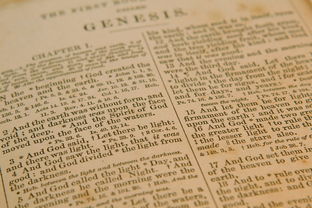
使用Force Quit Applications
如果游戏无响应,可以通过“苹果菜单”>“强制退出应用程序”来关闭游戏,选择游戏后点击“强制退出”。
游戏控制台
对于PlayStation、Xbox和Nintendo Switch等游戏控制台,关闭游戏窗口的方法也有所不同:
PlayStation
按下PS按钮,选择游戏图标,然后选择“关闭应用程序”。
Xbox
按下Xbox按钮,导航到游戏图标,然后选择“关闭游戏”。
Nintendo Switch
按下Home按钮,使用左摇杆选择游戏,然后按“-”按钮选择“关闭软件”。
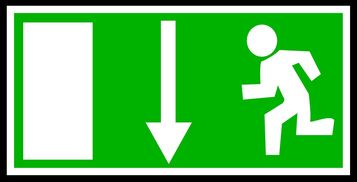
移动设备
对于在智能手机或平板电脑上玩游戏的玩家,关闭游戏窗口的方法如下:
Android设备
大多数Android设备都有一个“最近应用”按钮,通常是一个方形图标,按下它,然后选择游戏,向上滑动以关闭游戏。
iOS设备
双击Home键(或在没有Home键的设备上,从底部向上滑动并暂停),然后向上滑动游戏窗口以关闭它。
额外技巧
除了上述方法,还有一些额外的技巧可以帮助你更快地关闭游戏窗口:
使用游戏内的退出选项
许多游戏都有内置的退出选项,通常可以在设置菜单或暂停菜单中找到。
使用游戏加速器或优化软件
一些游戏加速器或优化软件提供了快速关闭游戏的功能,可以一键关闭游戏。
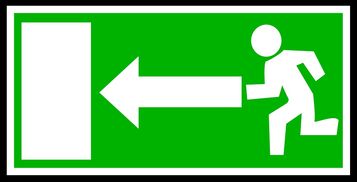
窗口化运行游戏
如果你经常需要快速关闭游戏,可以考虑使用窗口化运行游戏,这样,你可以更容易地通过操作系统的窗口管理功能来关闭游戏。
设置快捷键
一些游戏允许你自定义快捷键,包括退出游戏的快捷键,这是一个非常有用的功能,可以让你在需要时迅速退出游戏。
无论是在紧急情况下需要快速关闭游戏窗口,还是为了避免被他人发现,了解如何在不同平台和设备上快速关闭游戏都是一项重要的技能,通过掌握这些方法,你可以确保在需要时能够迅速、有效地退出游戏,无论是为了处理紧急事务,还是为了保护你的隐私,虽然游戏是一种娱乐方式,但生活中总有比游戏更重要的事情需要我们去处理,掌握这些技巧,让你在享受游戏的同时,也能保持生活的平衡。
这篇文章是一个示例,旨在展示如何撰写关于快速关闭游戏窗口的文章,实际撰写时,可以根据最新的操作系统更新、游戏平台变化以及用户的具体需求进行调整和补充。